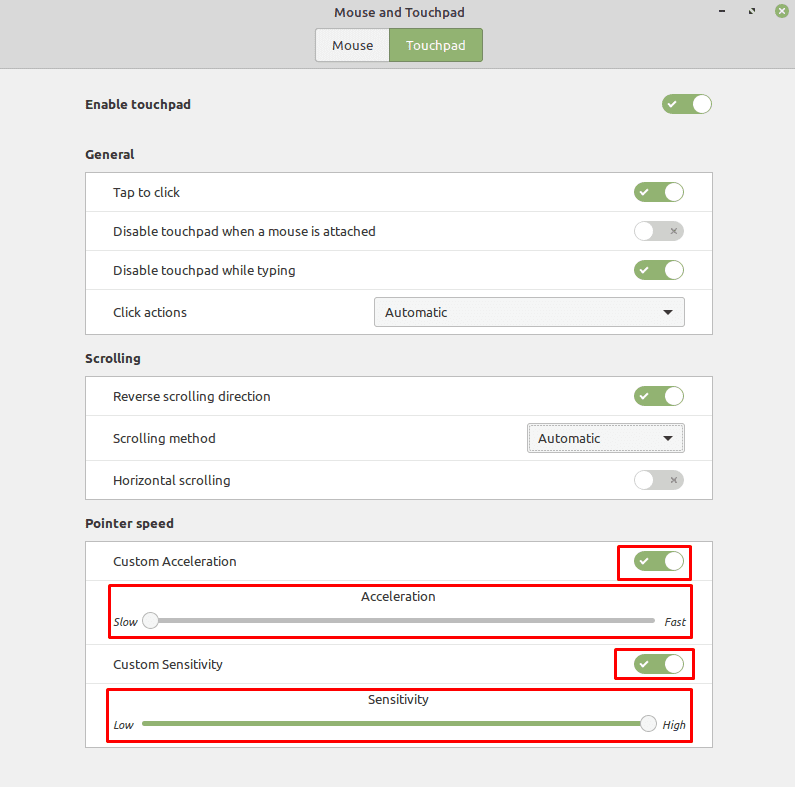När du använder en dator styr du vanligtvis den med tangentbord och mus. Om du använder en bärbar dator kan du dock använda pekplattan för att styra muspekaren istället. Pekplattan är designad för att vara mångsidig, så att du kan konfigurera känsligheten så att du kan flytta markören med en hastighet som känns naturlig för dig. Bärbara pekplattor har också ofta möjligheten att registrera åtgärder för tryck och svep, men inte alla gillar dessa funktioner, så du kanske vill inaktivera dem eller ändra hur de fungerar.
I Linux Mint kan du styra alla dessa alternativ genom pekplattans inställningar. För att öppna dessa inställningar, tryck på Super-tangenten, skriv sedan "Mus och pekplatta" och tryck på enter.
Tips: "Super"-nyckeln är namnet som många Linux-distributioner använder för att referera till Windows-nyckeln eller Apples "Command"-nyckel, samtidigt som man undviker risker för varumärkesproblem.
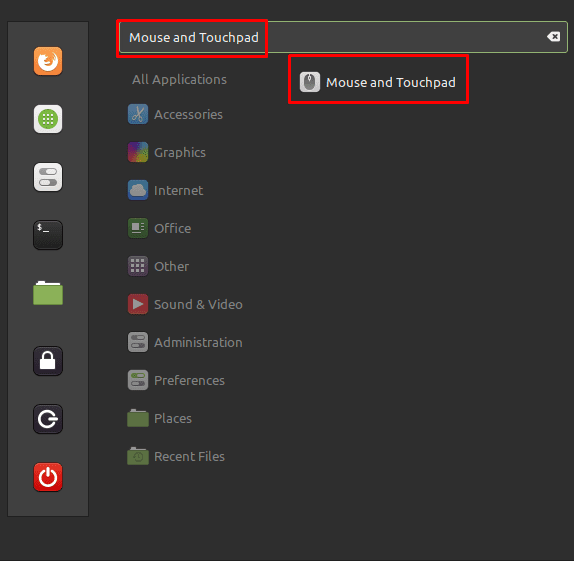
När du är i inställningarna för mus och pekplatta byter du till fliken "Touchpad". Den övre reglaget, märkt "Aktivera pekplatta", låter dig inaktivera pekplattan helt om du föredrar att enbart använda en vanlig mus.
Tips: Var mycket försiktig med att inaktivera det här alternativet om du inte har en standardmus ansluten eller tillgänglig. Om du stänger av pekplattan fungerar inte pekplattans klickknappar för att återaktivera pekplattan, och du kan inte navigera i menyn med tangentbordet.
Som standard kan du trycka på pekplattan för att göra ett klick, istället för att behöva klicka på den fysiska pekplattans knapp. du kan inaktivera detta genom att växla "Knacka för att klicka" till läget "Av". Du kan välja att låta pekplattan inaktiveras automatiskt när en mus är ansluten, genom att klicka på "Inaktivera pekplatta när en mus är ansluten" till "På"-läget.
För att förhindra att du av misstag trycker på en musknapp eller flyttar markören när du skriver, aktiveras "Inaktivera pekplatta medan du skriver" automatiskt. Du kan också konfigurera klickåtgärderna för själva pekplattan genom att använda rullgardinsmenyn "Klickåtgärder". Du kan till exempel välja om musmattan har regioner som används för att emulera vänster-, mitten- och högerklickar eller om du kan använda dubbla och tredubbla fingertryck för att utföra höger- och mellanklick.
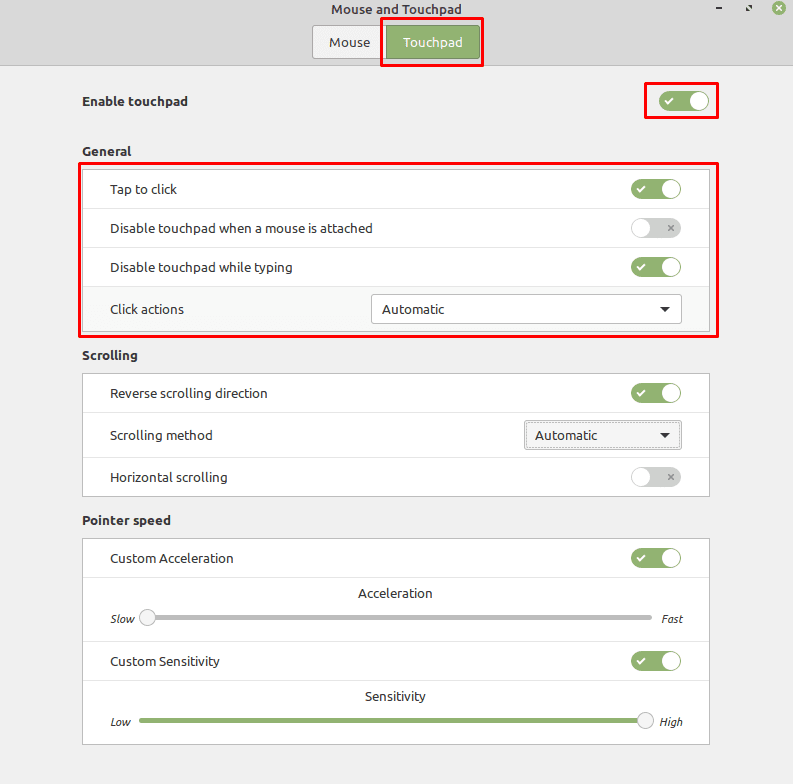
Som standard, i Linux Mint, kan du rulla genom att antingen svepa med dubbelfinger eller genom att svepa nedåt på höger sida av pekplattan. Människor har olika preferenser över vilket håll skärmen ska rulla när de rullar med pekplattan. Mint har som standard inverterad rullning där man sveper uppåt, rullar ner på sidan, liknande en svep på en pekskärm. Många användare föredrar att skärmen rullar uppåt när du sveper uppåt, som om du drar rullningslisten till höger i fönstret. För att inaktivera inverterad rullning, växla reglaget "Bakåt rullningsriktning" till "Av".
I rullgardinsmenyn "Rullningsmetod" kan du välja vilken rullningsmetod du vill kunna använda eller om du vill inaktivera rullning av pekplattan helt. Du kan också välja att aktivera horisontell rullning genom att växla "Horisontell rullning" till "På".
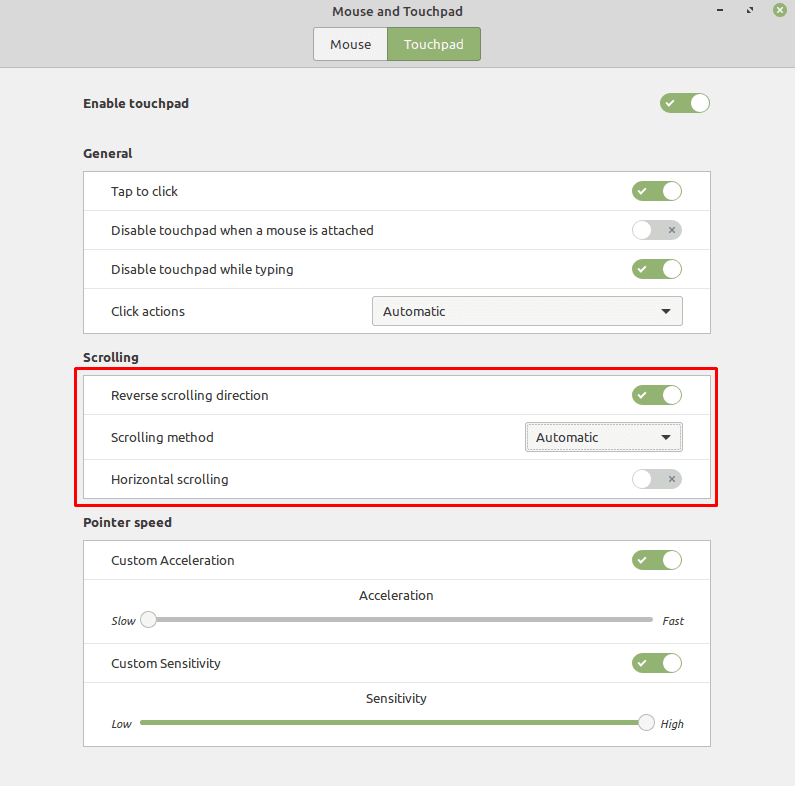
Om din pekplatta känns som att den inte flyttar markören tillräckligt snabbt, eller flyttar den för snabbt, kan du ändra känslighetsinställningarna. För att minska pekplattans hastighet, aktivera reglaget "Custom Sensitivity" och sänk sedan det större "Sensitivity"-reglaget.
Tyvärr börjar pekplattans känslighet på det högsta värdet, så du kan inte öka pekarens hastighet på samma sätt. För att öka markörens rörelsehastighet måste du aktivera "Custom Acceleration" och sedan justera det större "Acceleration"-reglaget.
Tips: Pekplattans acceleration gör inte pekplattan mer känslig jämnt. Istället lägger den till en multiplikator till markörrörelsen beroende på hur snabbt du flyttar fingret på pekplattan. På så sätt gör snabba svep längre rörelser, medan långsammare svep inte flyttar markören så långt.